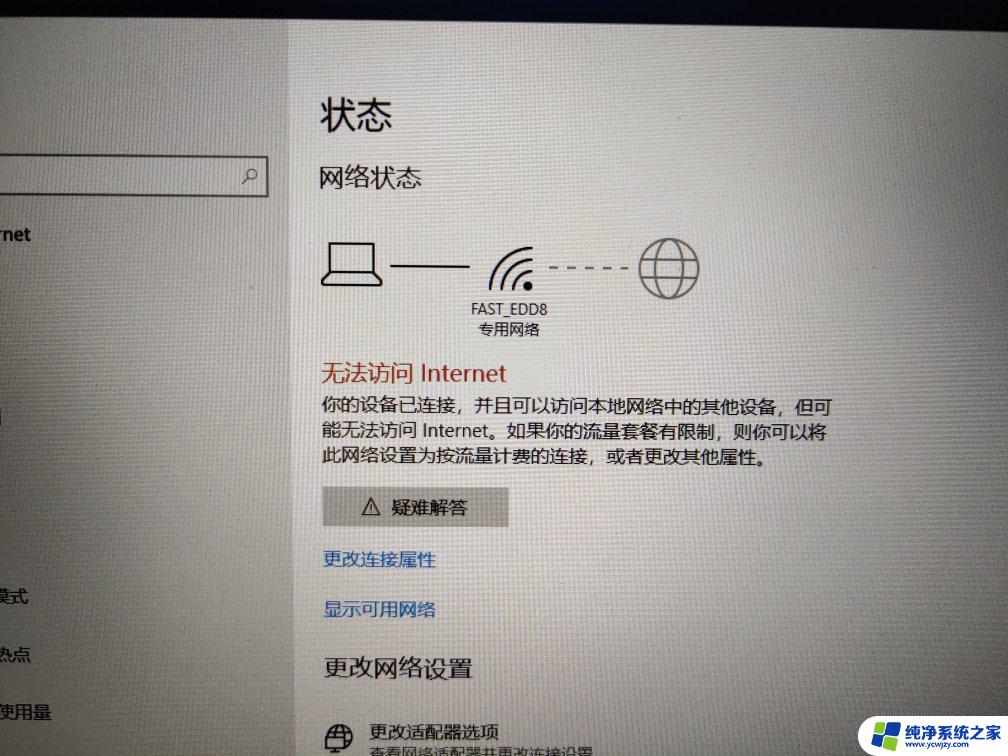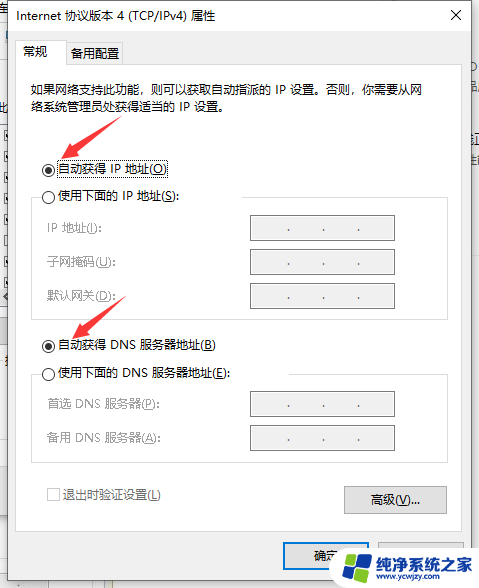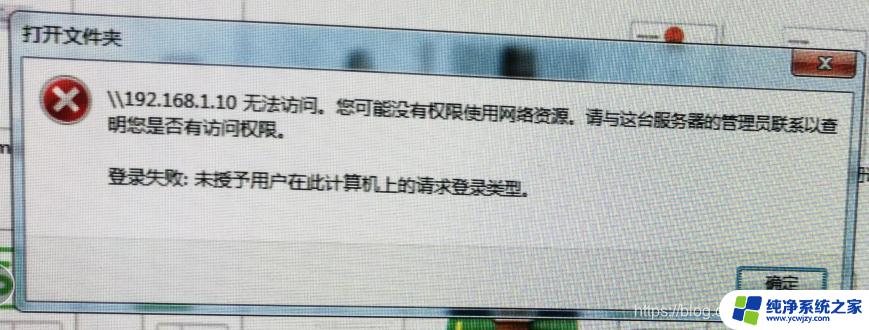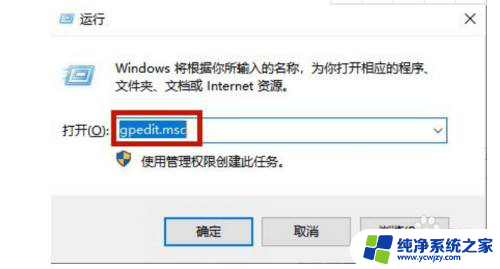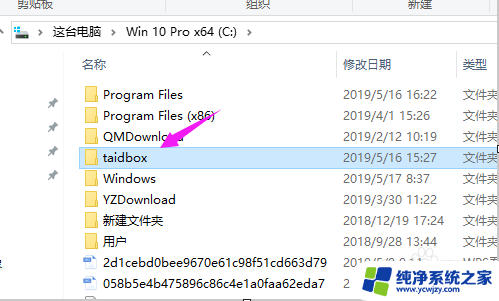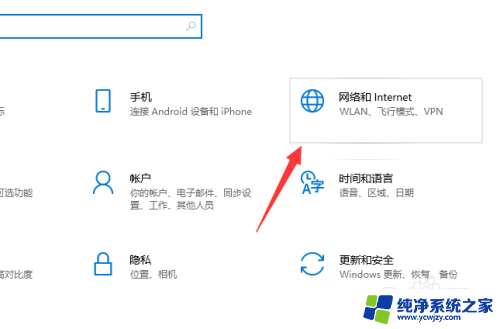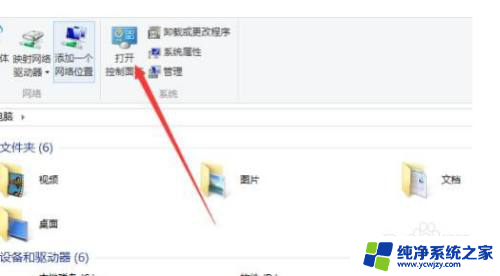电脑以太网显示无网络访问权限 win10以太网连接无网络访问权限解决办法
在现代社会中电脑和互联网已经成为我们生活中不可或缺的一部分,有时我们可能会遇到一些网络连接的问题,例如在使用Windows 10操作系统的电脑上,出现了以太网连接无网络访问权限的情况。这种问题可能会给我们的工作和生活带来诸多不便,但幸运的是,我们可以通过一些简单的解决办法来解决这个问题。本文将介绍一些解决以太网无网络访问权限问题的方法,帮助大家迅速恢复网络连接,保证正常的上网体验。

第一步 :右击左下角的 Windows ,选择 运行(R) .
第二步 :手动出入 cmd ,点击确定。
第三步 :待打开“ 命令提示符 ”窗口后,输入命令 “ping 路由器内网地址 ”并按回车键以检测电脑网卡与路由器线路连接情况.
第四步 :打开网络中心,在以太网的相关配置中。点击 更改适配器选项 。
第五步 :右击以太网,选择 属性 。
第六步 :选择 协议版本4(TCP/IPv4) ,双击。
第七步 :勾选“ 使用下面的IP地址”和“使用下面的DNS服务器 ”项,同时手动设置IP地址即可。
以上就是电脑以太网显示无网络访问权限的全部内容,还有不清楚的用户就可以参考一下小编的步骤进行操作,希望能够对大家有所帮助。